Cosa sono i filtri Focus e come usarli su iPhone o iPad
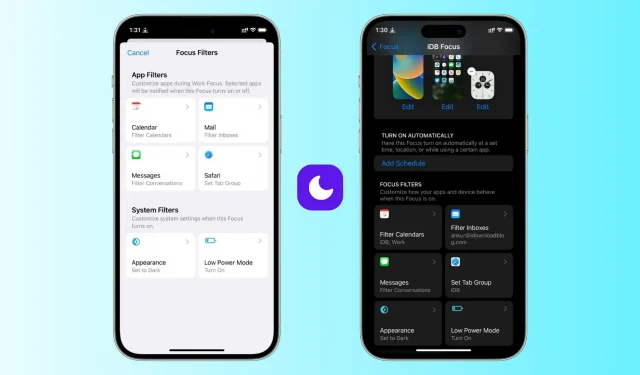
L’app Focus su iPhone ti consente di scegliere quali app e persone possono contattarti quando è attiva una modalità Focus specifica. Ad esempio, durante il focus Non disturbare, puoi impostare il tuo iPhone in modo che ti avvisi solo di chiamate e messaggi da membri della famiglia e notifiche da alcune app importanti come Slack e Mail.
In iOS 16, Focus è stato migliorato con l’aggiunta dei filtri Focus e in questa guida ti illustreremo cos’è e come usarlo sul tuo iPhone o iPad.
Cosa sono i filtri Focus nelle impostazioni Focus di iPhone?
I filtri di messa a fuoco sono opzioni di filtraggio delle app che ti consentono di impostare i limiti all’interno delle app o abilitare le impostazioni di sistema quando una specifica modalità di messa a fuoco è attiva sul tuo iPhone o iPad.
Per esempio:
- Durante lo stato attivo del lavoro, puoi impostare un filtro dello stato attivo del calendario che mostrerà solo gli eventi del tuo calendario di lavoro nell’app del calendario iOS.
- Durante Focus personale, puoi nascondere gli eventi del calendario di lavoro.
- Allo stesso modo, quando il focus sul lavoro è attivo, puoi impostare un filtro per i messaggi che nasconderà tutti i messaggi tranne quelli dei tuoi colleghi d’ufficio.
- E con Sleep Focus, puoi impostare il tuo iPhone in modo che attivi automaticamente la modalità Buio e la modalità Risparmio energia.
In breve, i filtri Focus sono progettati principalmente per rimuovere i contenuti che distraggono da un’app, quindi c’è meno disordine in modo da poter dedicare tutta la tua attenzione.
Attualmente, solo sei applicazioni e impostazioni di sistema supportano i filtri Focus. Questi sono calendari, posta, messaggi, Safari, aspetto (modalità chiara o scura) e modalità a basso consumo.
Come installare i filtri Focus su iPhone e iPad
Prima di andare avanti, supponiamo che tu sappia già come utilizzare la modalità Focus su iPhone, che è stata introdotta in iOS 15. In caso contrario, prenditi qualche minuto per saperne di più.
Segui questi passaggi per aggiungere filtri Focus che personalizzano il comportamento delle app e delle impostazioni selezionate quando è attiva una modalità Focus specifica.
1) Apri l’app Impostazioni sul tuo iPhone o iPad con iOS 16 o iPadOS 16 e premi Focus.
2) Qui vedrai diverse modalità di messa a fuoco come Non disturbare, Guida, ecc. Seleziona una modalità di messa a fuoco esistente o fai clic sul pulsante più per crearne una nuova. Ad esempio, ho già iDB Focus, che utilizzo quando scrivo articoli, quindi lo sceglierò.
3) Scorri verso il basso fino all’intestazione Focus Filters e fai clic su Aggiungi filtro.
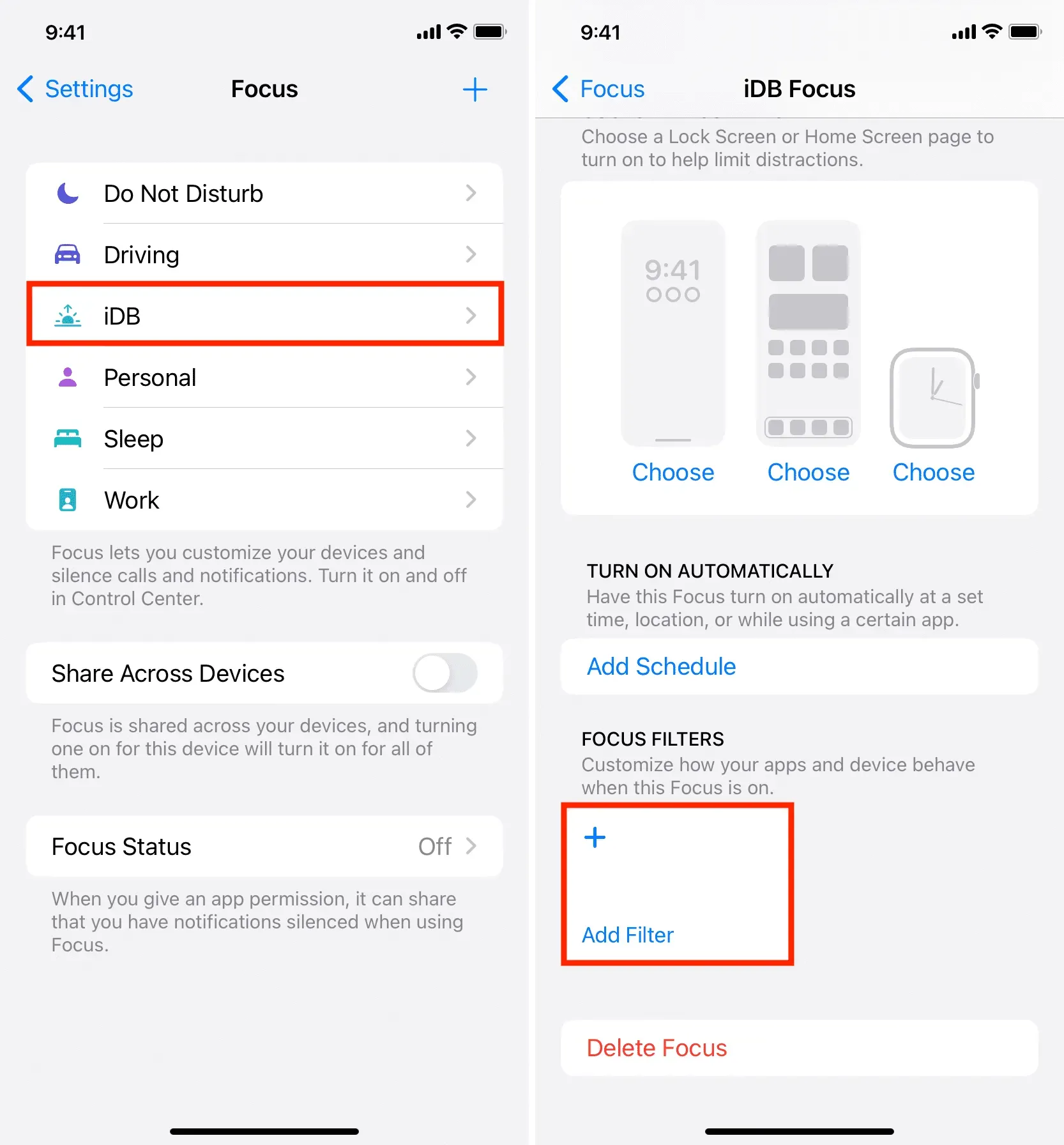
4) Selezionare un’applicazione o un filtro di sistema. Andiamo con Mail.
5) Quindi selezionerò il mio indirizzo email di lavoro e farò clic su “Aggiungi”.
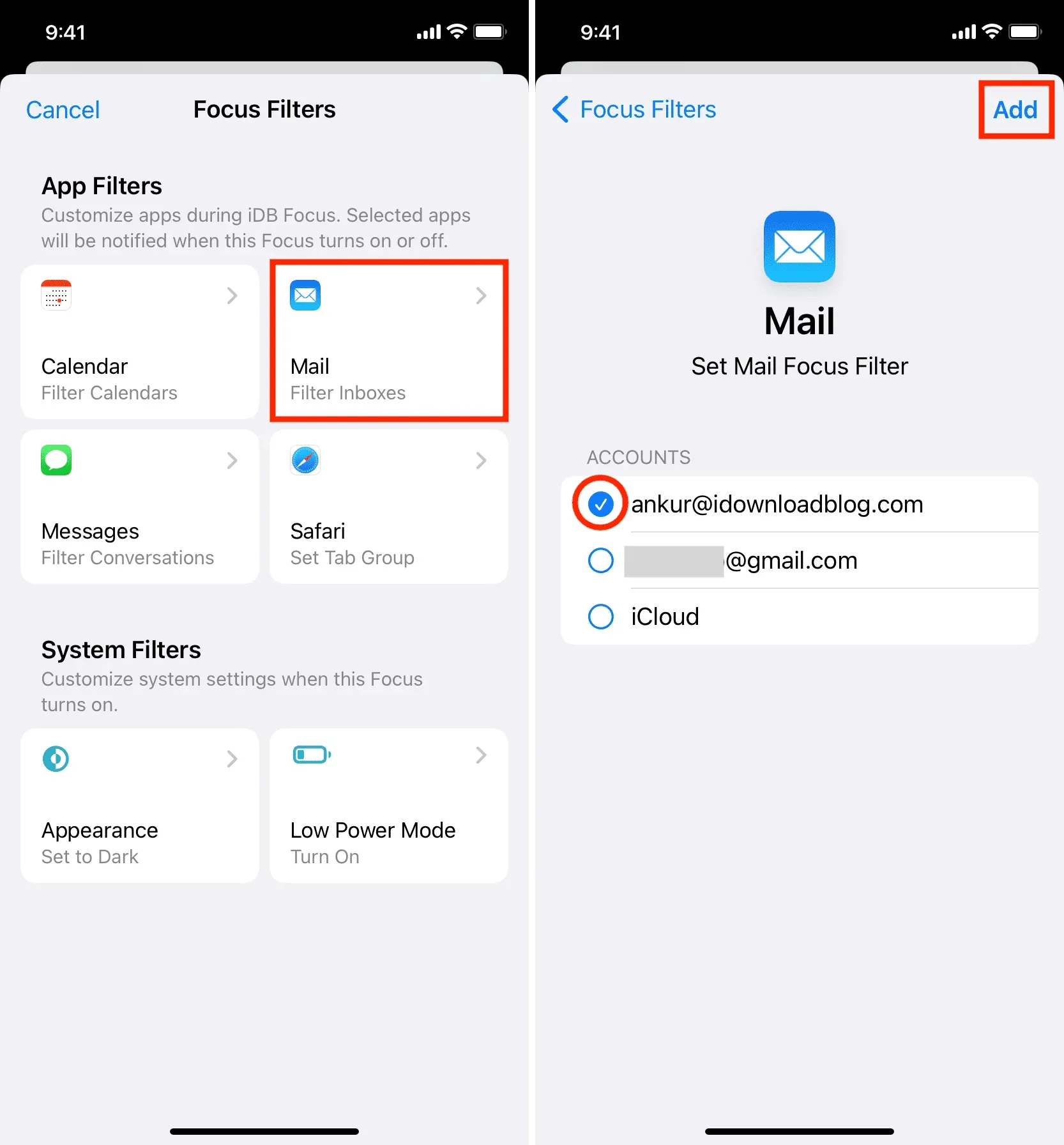
È tutto. Filtro di messa a fuoco aggiunto correttamente.
Ora, se abilito questo Focus da iPhone Control Center > Focus > Focus Name (iDB), funziona anche il filtro Focus aggiunto.
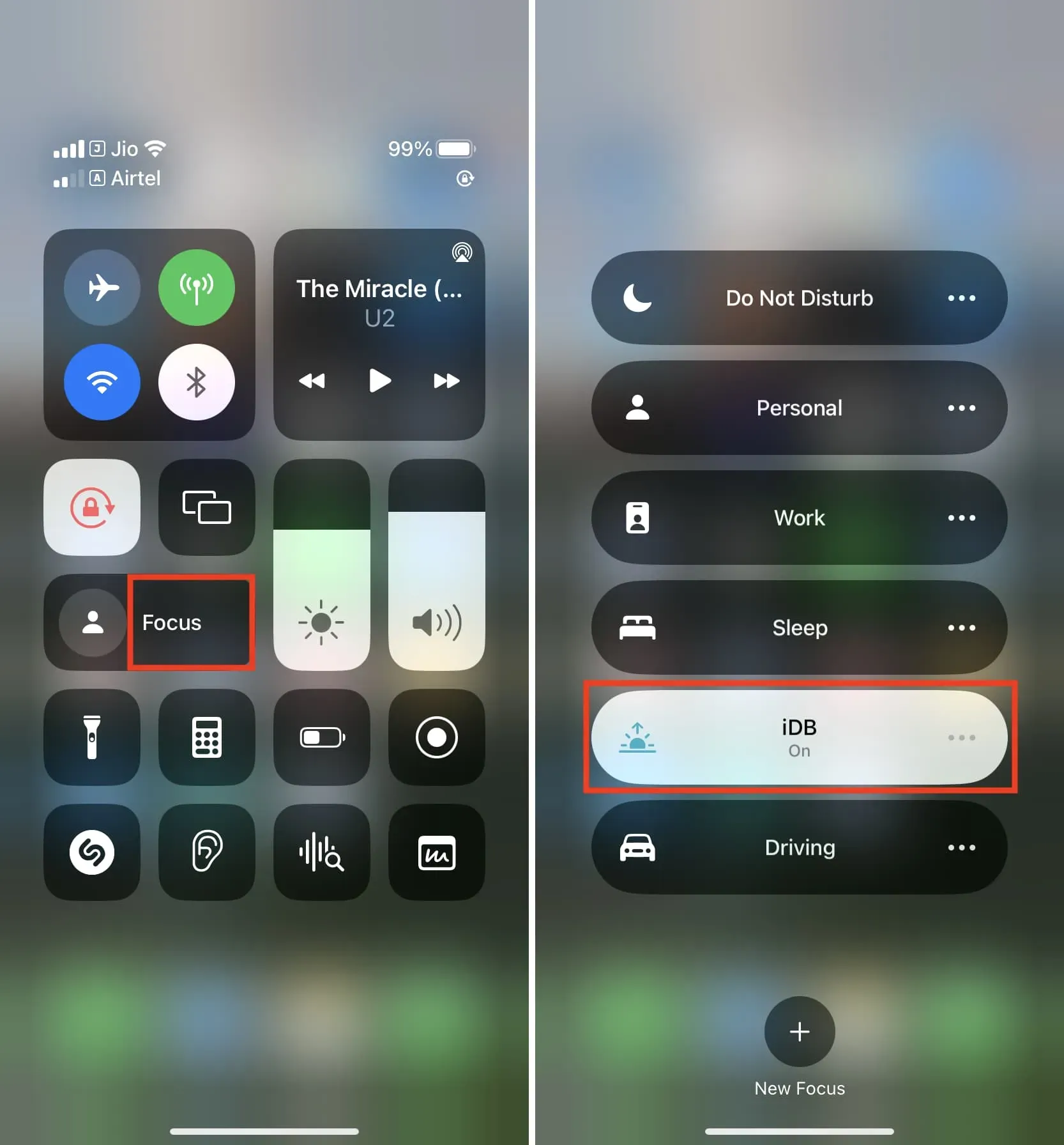
Quindi, quando apro l’app Mail, filtra la mia posta in arrivo e mostra solo le e-mail dalla mia e-mail di lavoro. Da qui, posso anche disabilitare rapidamente (e abilitare) il filtro se ho bisogno di vedere le email da tutti i miei account aggiunti.
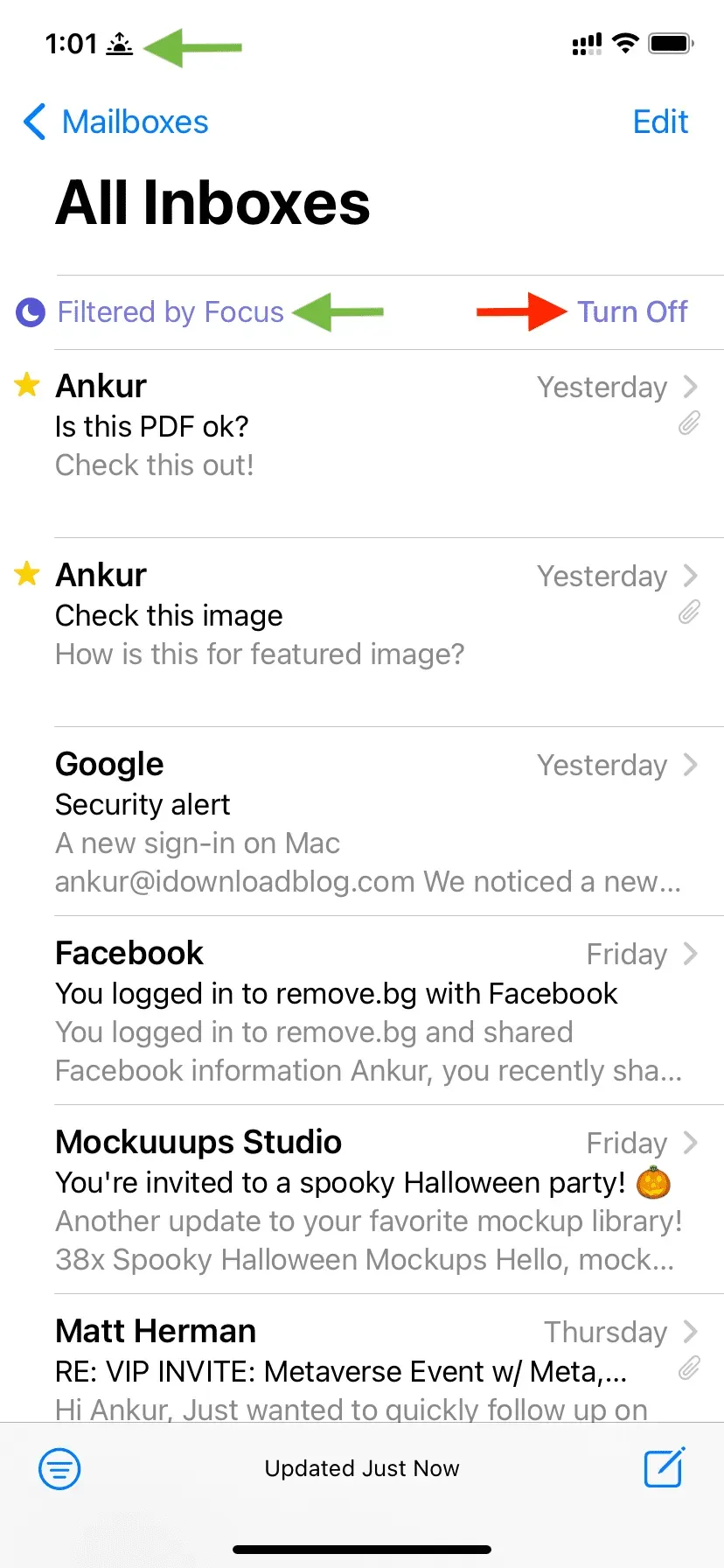
Aggiungi altri filtri Focus
Puoi seguire gli stessi passaggi di cui sopra per aggiungere altri filtri. Facendo clic sul nome di ciascun filtro, assicurati di selezionare l’opzione secondaria appropriata. Per esempio:
Calendario
Dopo aver selezionato “Calendario”, seleziona il calendario desiderato, ad esempio “Casa”, “Lavoro”, “Famiglia”, “Compleanni”, “vacanze nazionali”, ecc. Ora l’applicazione Calendario visualizzerà solo gli eventi dei calendari selezionati durante la messa a fuoco .
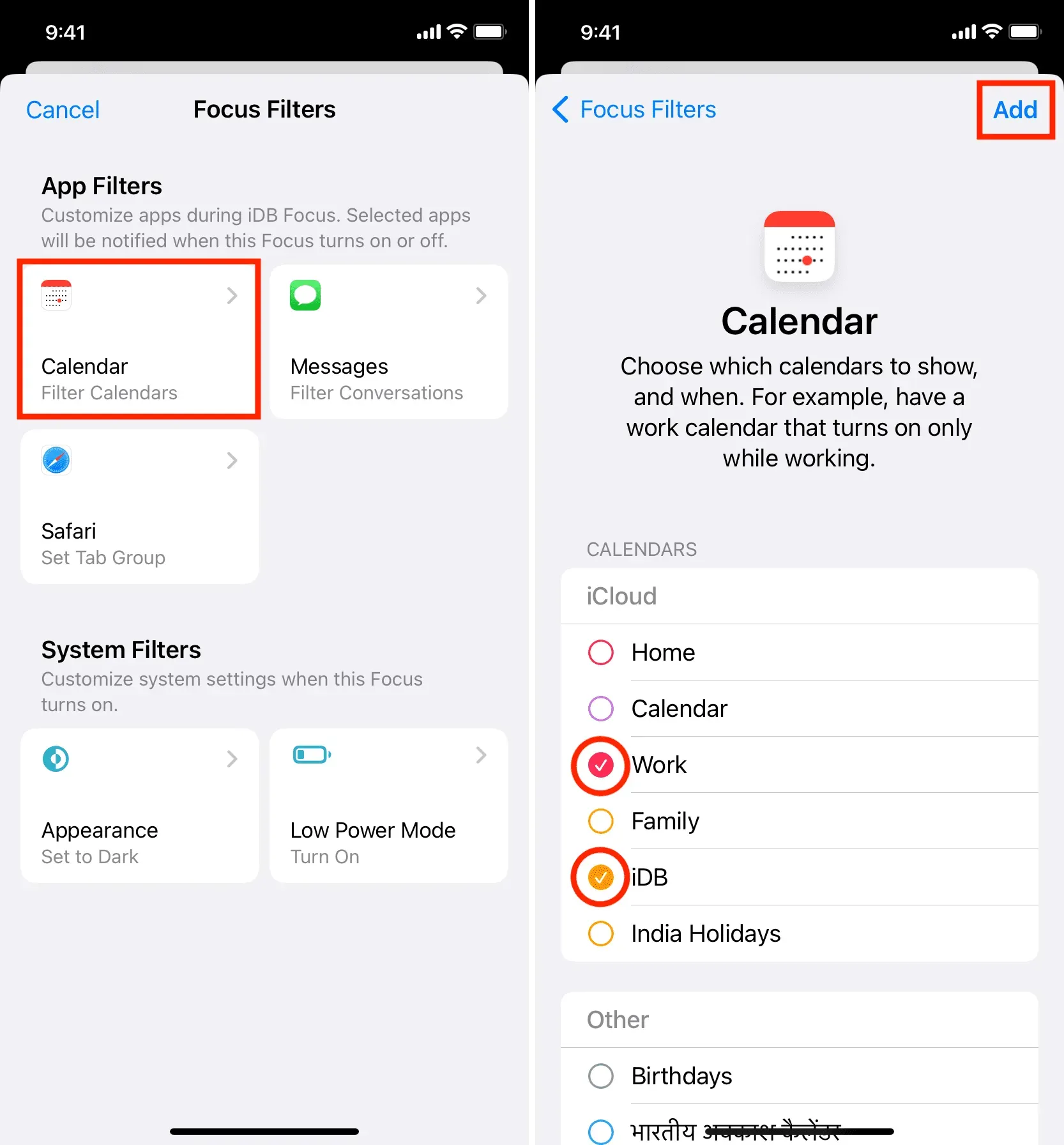
Safari
Per Safari, seleziona il gruppo di schede che desideri aprire automaticamente quando avvii il browser di Apple in questa modalità di messa a fuoco. Leggi: Come utilizzare i gruppi di schede Safari su iPhone, iPad e Mac
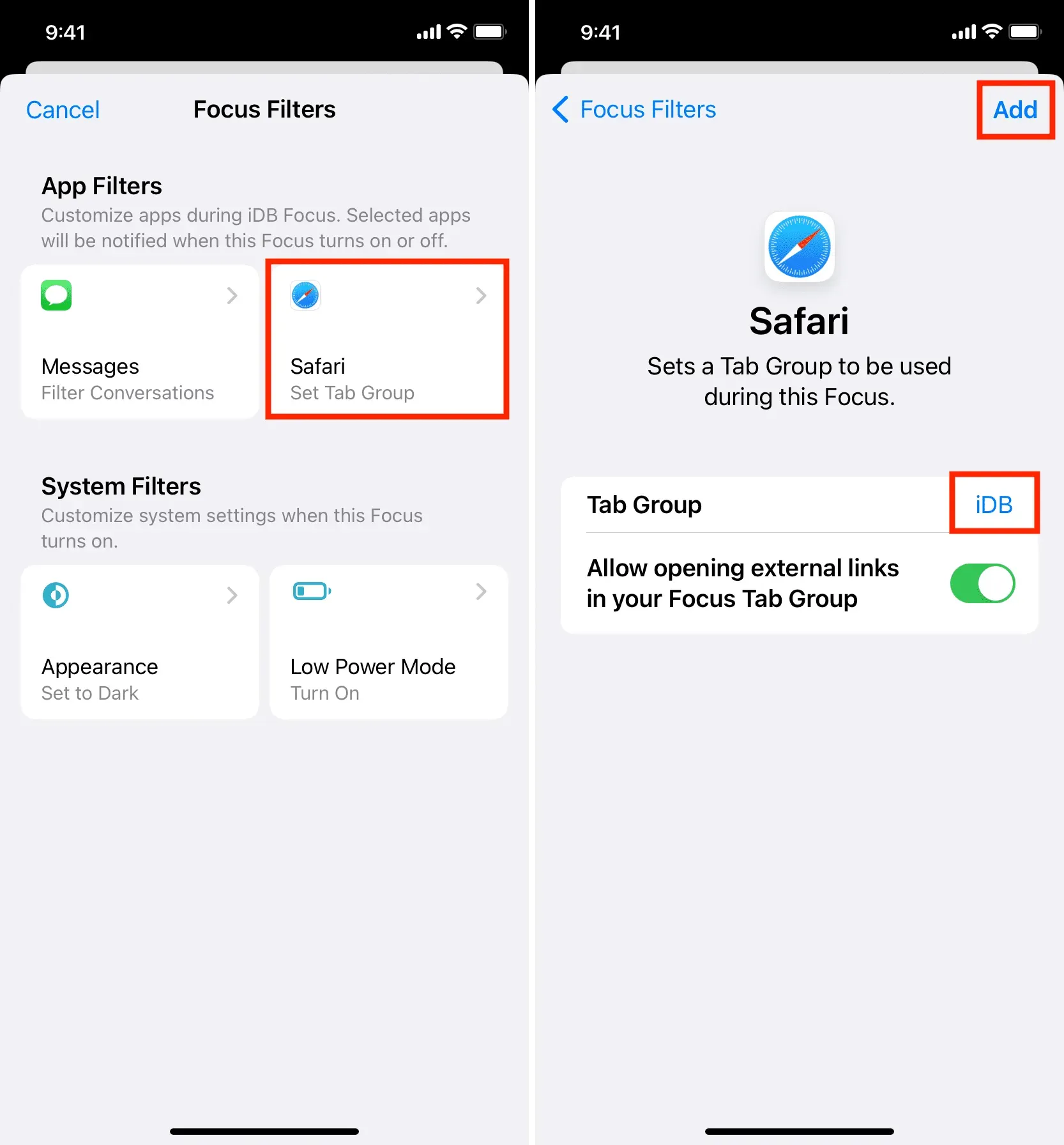
Messaggi
Per impostare i filtri di testo, seleziona Messaggi e attiva Filtra per elenco persone.
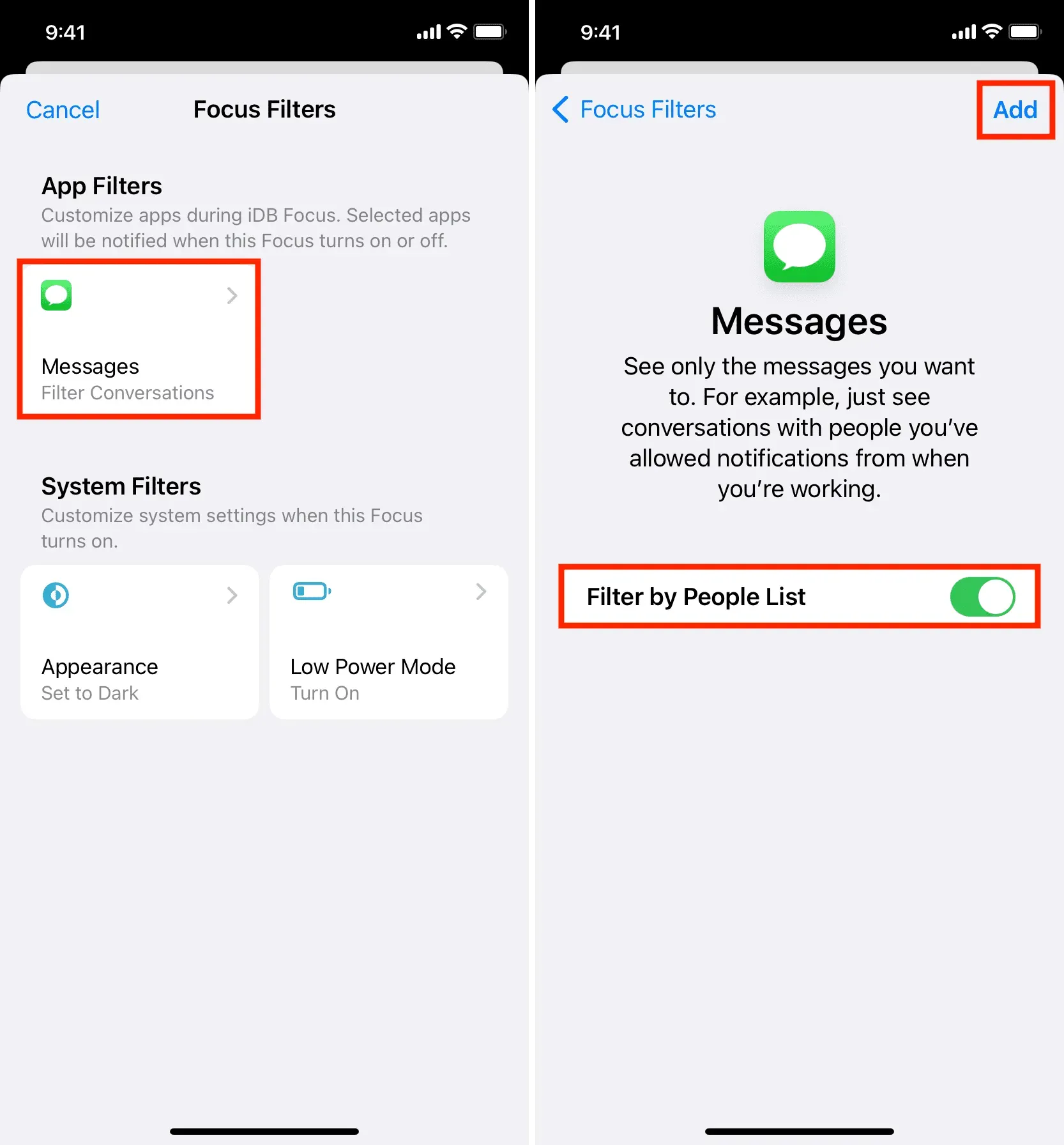
Quindi vai nella parte superiore della schermata delle impostazioni di Focus e tocca Persone. Ora tocca Aggiungi persone e seleziona i contatti da cui desideri ricevere messaggi quando questa modalità di messa a fuoco è attiva.
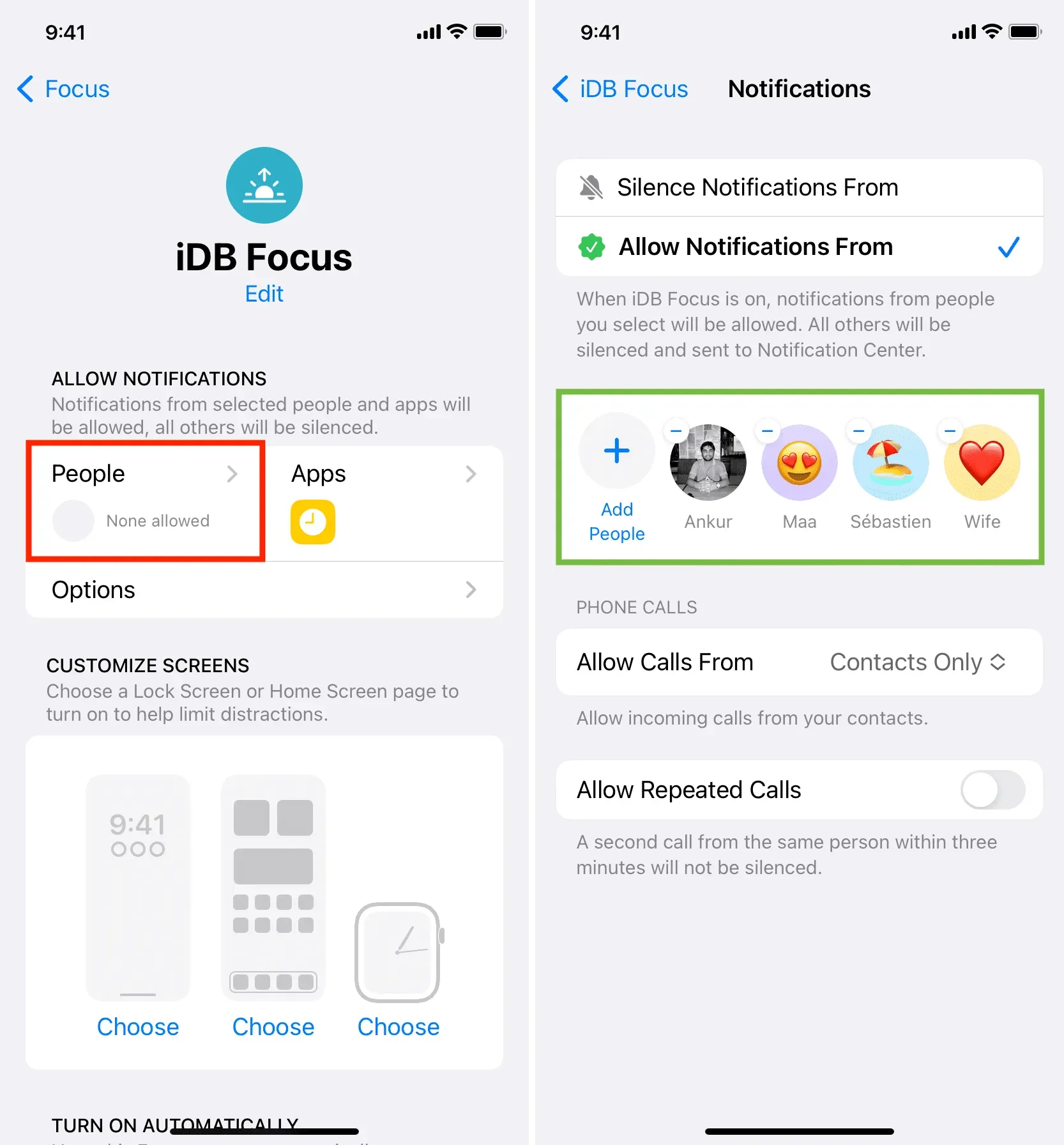
Al termine, abilita questa modalità di messa a fuoco e apri l’app Messaggi. Vedrai che l’app filtra automaticamente i tuoi messaggi e mostra solo le conversazioni con le persone che hai selezionato in precedenza.
Ad esempio, durante iDB Focus, ho scelto di ricevere messaggi dal mio altro account, mia madre, l’editor iDB e mia moglie. In questo modo, quando iDB Focus è attivo, la mia app Messaggi mostra solo le conversazioni di quelle persone e nient’altro, offrendomi una casella di posta senza distrazioni. Tuttavia, se ricevo un OTP che devo vedere, posso semplicemente fare clic su “Off”, vedere quell’OTP e fare nuovamente clic su “Abilita”! È pulito, premuroso e utile.
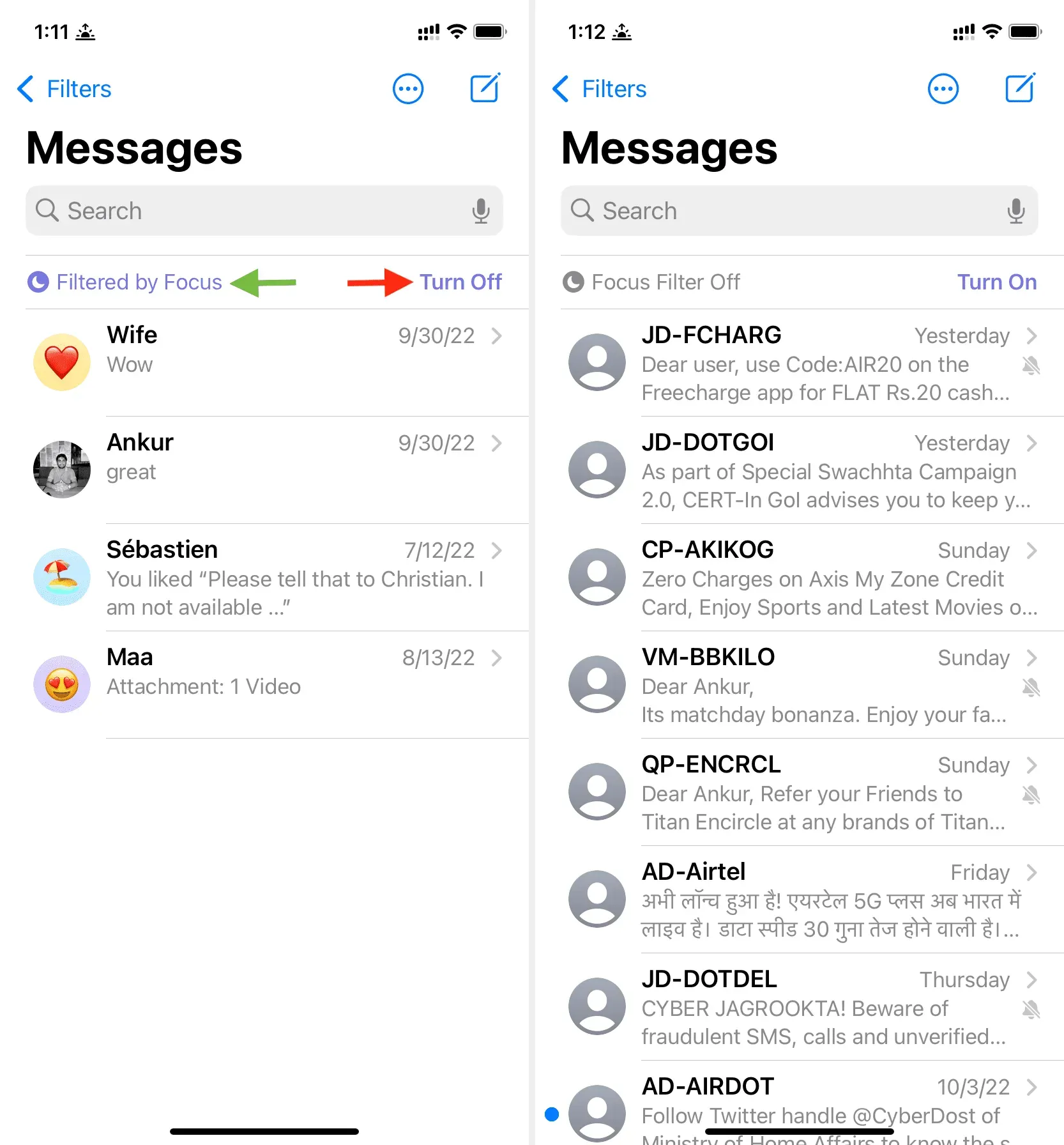
Filtri di sistema
Proprio come i filtri delle app, puoi scegliere i filtri di sistema per mettere automaticamente il tuo iPhone in modalità oscura o modalità luce e modalità a basso consumo quando è attivo un focus specifico.
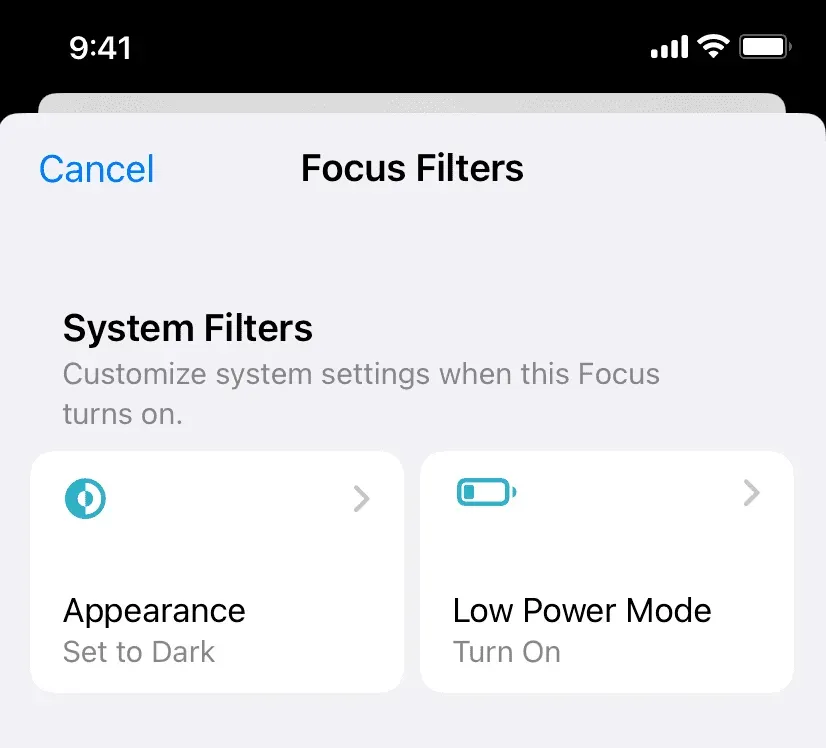
Cosa ne pensi?



Lascia un commento